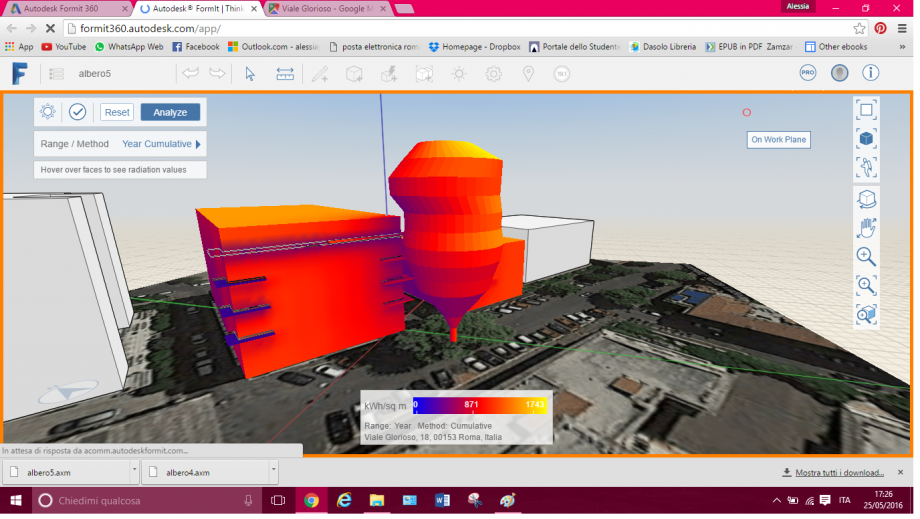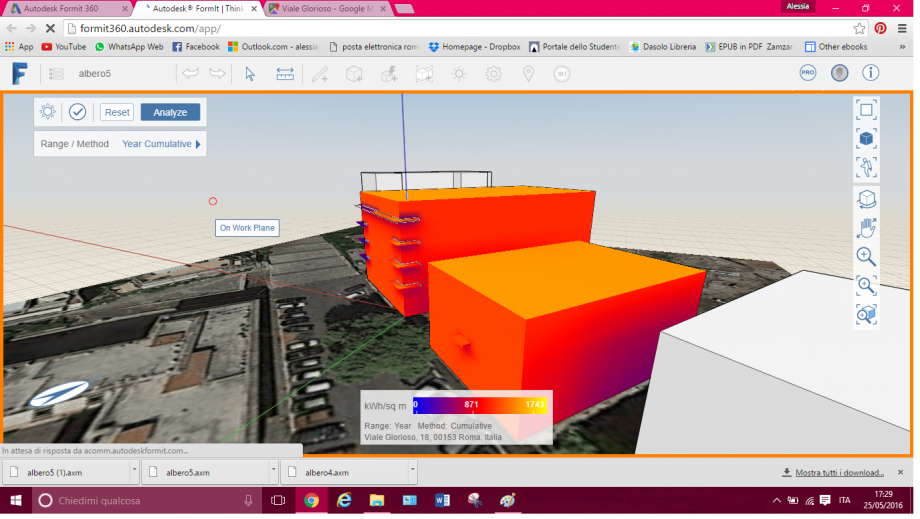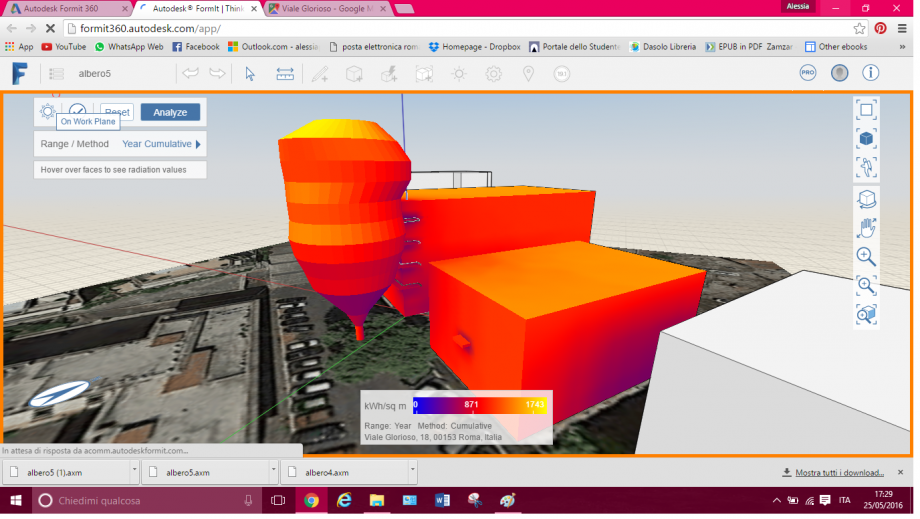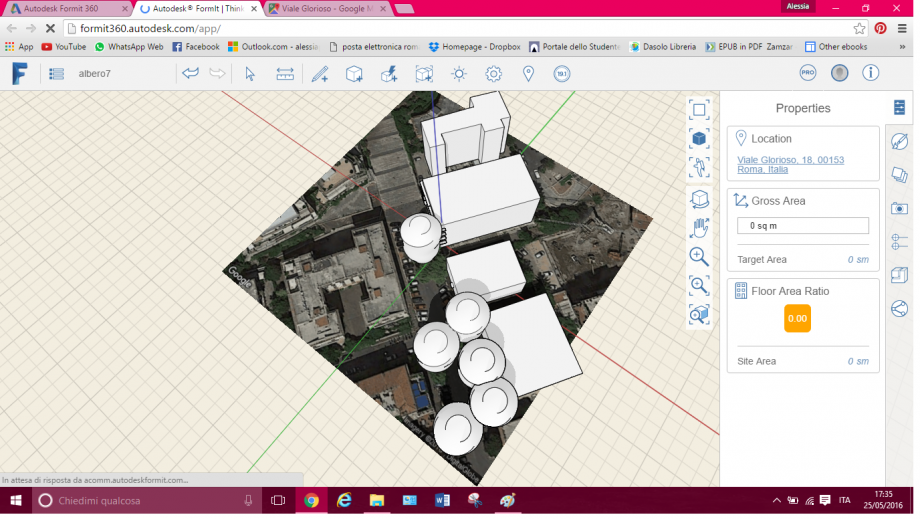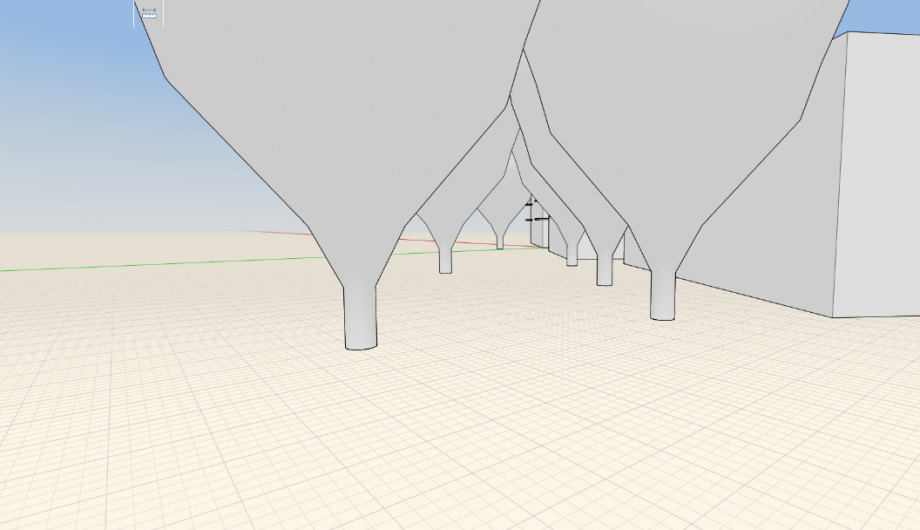Si comunica a tutti gli studenti che la sessione di revisioni prevista per oggi si terrà il prossimo giovedì.
In vista della prossima sessione di esami si raccomanda a tutti gli studenti di verificare la propria posizione: Condizione necessaria ad essere ammessi all'esame è l'aver completato e postatato tutte le consegne, inclusa l'ultima sul progetto. Si dovrà inoltre redigere una tavola nel formato richiesto dall'esame, che presenti il ragionamento sul progetto legato ai ragionamenti su luce, irraggiamento e spazi che abbiamo studiato nel modulo. Non quindi le consegne, solo il progetto va messo in questa tavola. Con quali viste ed elaborati? Dovrete scegliere quelli che meglio raccontano le vostre scelte progettuali. Potrebbe anche essere una sola vista con le ombre. Eventuali ragionamenti li metterete nel post di esame sul sito.
Chi non avrà fatto tutte le consegne NON è ammesso all'esame integrato per quanto riguarda il nostro modulo.
S.C.
Gio, 16/06/2016 - 14:27
 MarcoSterbini
Mar, 14/06/2016 - 22:13
MarcoSterbini
Mar, 14/06/2016 - 22:13
L' intento è quello di creare delle "case parcheggio", volte ad ospitare temporaneamente persone. Essendo strutture temporanee, la volontà è di creare elementi prefabbricati di rapido montaggio e smontaggio, in modo da abbattere i tempi di cantiere e quindi i costi (Prevede solamente montaggi a secco).
Il progetto consiste in una struttura in acciaio pronta ad accogliere l' inserimento di "box abitativi" interamente in legno.
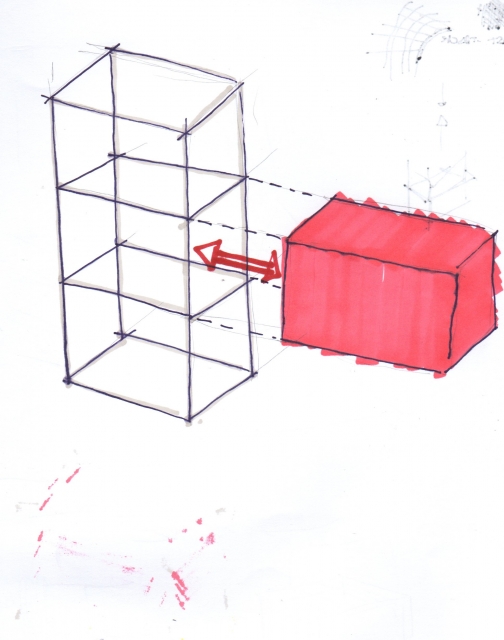



Creazione della struttura in acciaio:
Successivamente inizio le fasi di costruzione del box:
1-Ossatura in legno
2 - Crazione delle tamponature e solai
3 - Progettazione della componente frangisole:
Questo elemento è composto da una famiglia con parametri "Type", ossia il telaio, in quanto è un elemento fisso nelle sue parti ed una Famiglia con parametri di tipo " Istance", i pannelli, i qiali sono variabili in altezza e larghezza in tutti i suoi elementi.
3a - Famiglia telaio
3b - Famiglia Pannelli:
parametri Istance
3c - Assemblaggio
4 - La fase successiva prevede il montaggio dell elemento frangisole con il box:
5 - Completata la struttura in acciaio ed il box, il passo successivo è l'assemblaggio delle due parti
 Davide_Corso
Mar, 14/06/2016 - 16:08
Davide_Corso
Mar, 14/06/2016 - 16:08
Il lotto di progetto si trova a Nord Est del masterplan di Salgado nella Romanina.

Di seguito è riportata l'analisi solare del progetto attraverso "Insight 360" di Revit. E' stato scelto questo software poichè si disponeva già di un modello tridimensionale avanzato che però il software Formit non riusciva a reggere, crashando in continuazione. Pertanto di seguito sono sintetizzati i passaggi su Revit:
Dopo aver avviato Revit, abbiamo importato il file 3D attraverso il comando "Import Cad"
Successivamente, dopo aver scaricato il plug in "Insight 360" abbiamo proceduto all'analisi solare cliccando su "Analyze" e successivamente "Solar"

Dopodichè si aprirà una nuova finestra "Solar Analysis" da cui potremo iniziare l'analisi delle facciate dell'edificio. Innanzitutto bisogna cliccare sulla freccia nera per poter poi selezionare le superfici che ci interessano analizzare 

Una volta selezionate tutte le aree interessate bisogna cliccare in alto a sinistra su "Finish"
Dopodichè dalla finestra Solar Analysis, cliccando sulla freccetta nera in basso si aprirà una finestra in cui potremo eselezionare "solar Analysis Annual Insolation" per avere un resoconto termico dell'incidenza solare annua.

Di seguito sono riportati i risultati dell'analisi solare
Angolo Sud
Angolo Nord
Legenda
Ovviamente nelle facciate Sud Est e Sud Ovest abbiamo l'incidenza solare maggiore, pertanto attraverso delle bucature che generano dei balconi interni e dei brise soleil che scansionano la facciata abbiamo risolto il problema. Inoltre anche grazie agli slittamenti che abbiamo all'angolo a Sud riusciamo a schermare la maggior parte delle vetrate al 1° piano che danno accesso ad un terrazzo.

Inoltre alla fine abbiamo visto che è possibile modificare la scala di colori al fine di renderla ancora più intuitiva, ed è stata utilizzata per la consegna successiva. Ciò è stato possibile cliccando su "..." a fianco di "solar Analysis Annual Insolation" e successivamente su "color". Sappiamo inoltre che è possibile avere un'analisi più mirata scegliendo determinati momenti dell'anno.



Davide Corso, Leonardo Zagari
Mar, 14/06/2016 - 17:59 Davide_Corso
Mar, 14/06/2016 - 15:20
Davide_Corso
Mar, 14/06/2016 - 15:20
L'edificio preso in esame è situato a Prati, precisamente in Via Luisa Sanfelice. La facciata studiata è orientata verso Nord-ovest e presenta due svuotamenti volumetrici e delle inclinazioni in copertura che permettono alla luce di passare.

Per procedere allo studio, dopo aver importato la mappa satellitare su Formit, è stata realizzata la volumetria dell'edificio in questione e di quelli nel suo immediato intorno

In particolare è stata analizzata una delle rientranze alle ore 16:00 confrontando la foto realizzata con il risultato ottenuto su Formit.

L'ombra proiettata sul prospetto in foto coincide esattamente con quella generata dal programma, confermandone l'efficienza.
E' interessante notare come il sole alle spalle dell'edificio generi delle ombre causate dalla rientranza stessa dell'edificio e dall'inclinazione in copertura che permette alla luce di passare.
Davide Corso, Leonardo Zagari
Mar, 14/06/2016 - 16:02 AlessiaPeroni
Mar, 14/06/2016 - 09:09
AlessiaPeroni
Mar, 14/06/2016 - 09:09
L’albero da noi analizzato è il platano, in particolare il Platanus occidentalis L., noto anche come Platano occidentale, o Platano americano. Si tratta di un grande albero che raggiunge facilmente i 30–40 m di altezza. Il fusto è diritto, slanciato, cilindrico. Il diametro del tronco si aggira in genere sui 2 m, ma può superare i 4 m. Sono alberi monumentali adatti come piante ornamentali per decorare viali, parchi e giardini di notevoli dimensioni, nonché per l'arredo urbano grazie alla notevole resistenza allo smog delle metropoli.
Questa specie di albero è presente davanti il palazzo da noi preso in considerazione nelle precedenti consegne. Tuttavia, a causa di una malattia chiamata “cancro colorato”, oggi questi alberi non presentano più la loro forma originale.
Abbiamo quindi scelto un Platano che non è stato toccato da questa epidemia e che si trova nelle vicinanze del lotto precedente.
L’esemplare si trova a Viale Glorioso, nel quartiere di Trastevere. E’ alto circa 28 metri e il diametro massimo è di circa 14 metri.
Evidenziazione area di studio

Per creare l'albero si è partiti disegnando un cerchio in corrispondenza del fusto.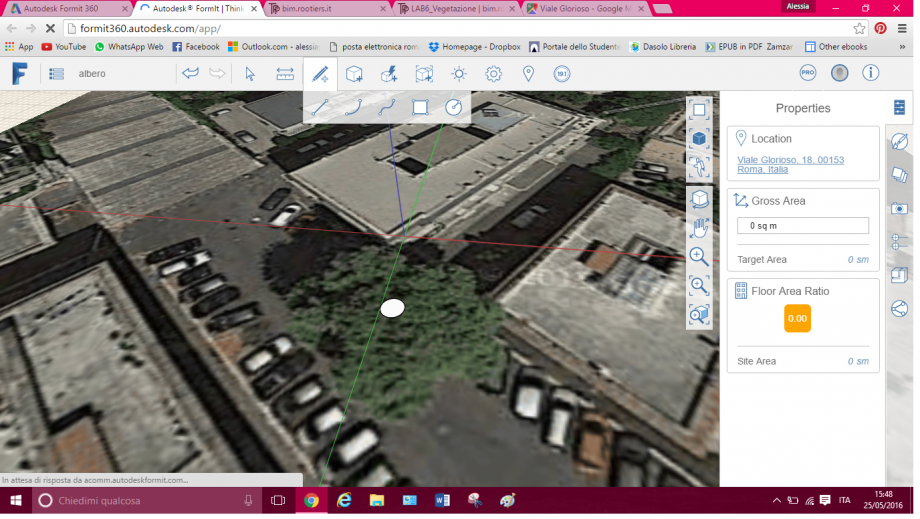 Successivamente si seleziona il tasto Array (Serie) e si mette in evidenza il cerchio appena creato
Successivamente si seleziona il tasto Array (Serie) e si mette in evidenza il cerchio appena creato 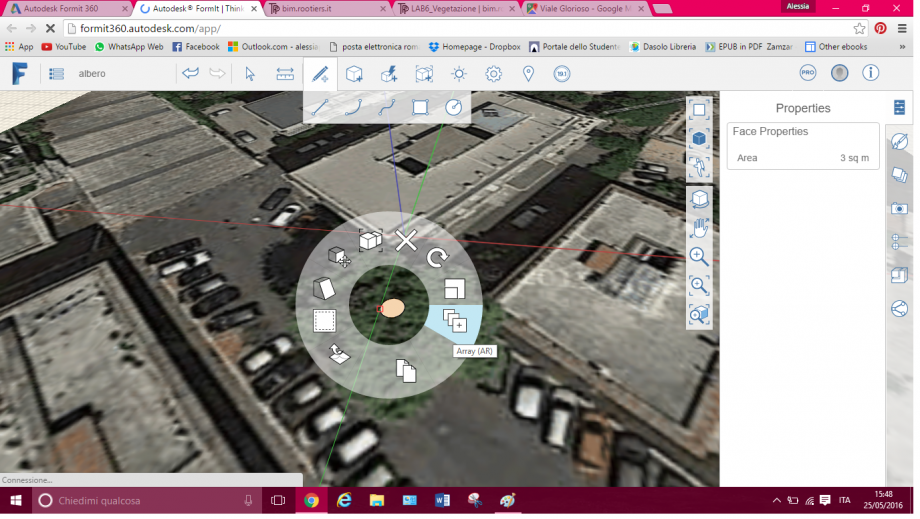
Nella finestra che si apre si imposta la quantità di cerchi con cui si vuole schematizzare l'albero. Analizzando la foto si è optato per quattordici cerchi.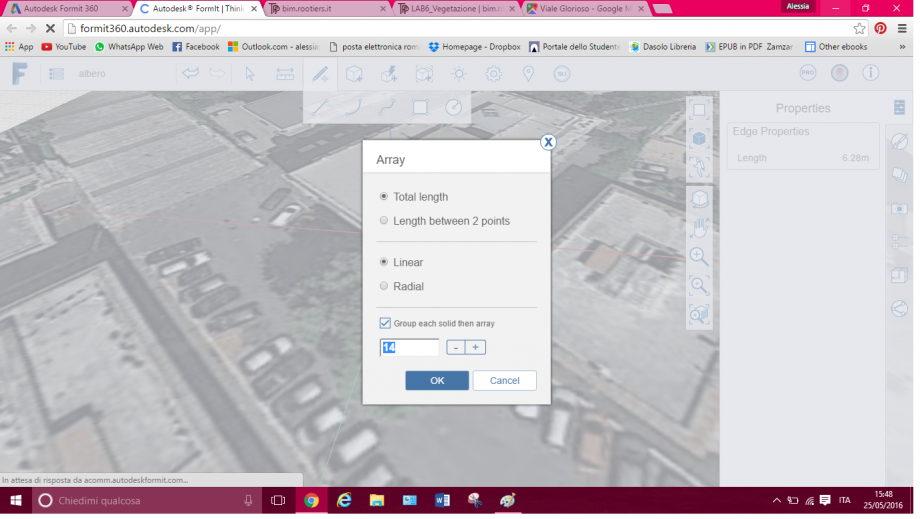
Si seleziona su quale asse far scorrere i cerchi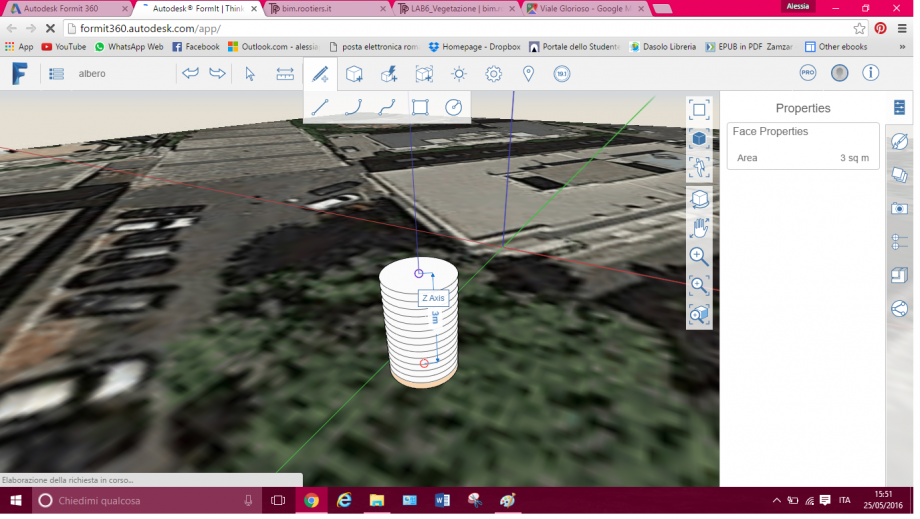
Cliccando sul valore della quota si imposta la distanza tra i vari cerchi. 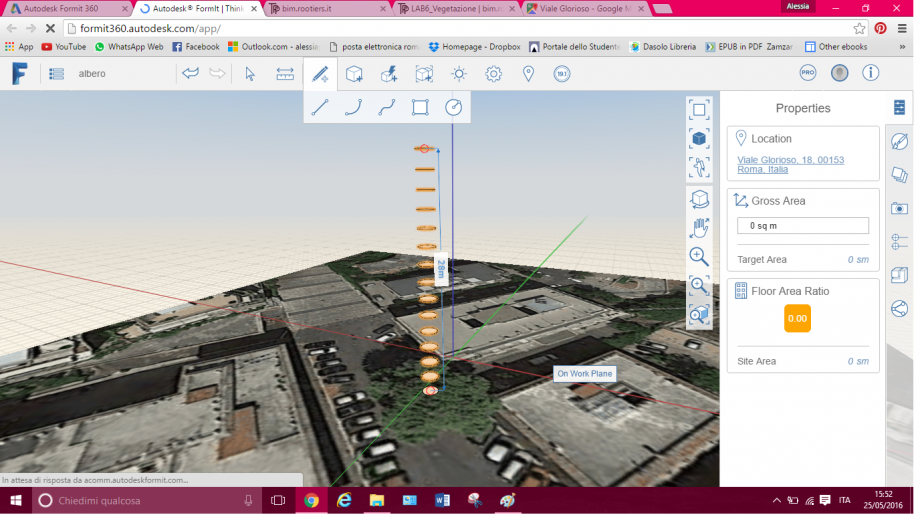
Selezionando un cerchio alla volta e utilizzando il comando Scale (Scala) si imposta la grandezza di ogni cerchio sempre basandosi sulle dimensioni reali dell'albero.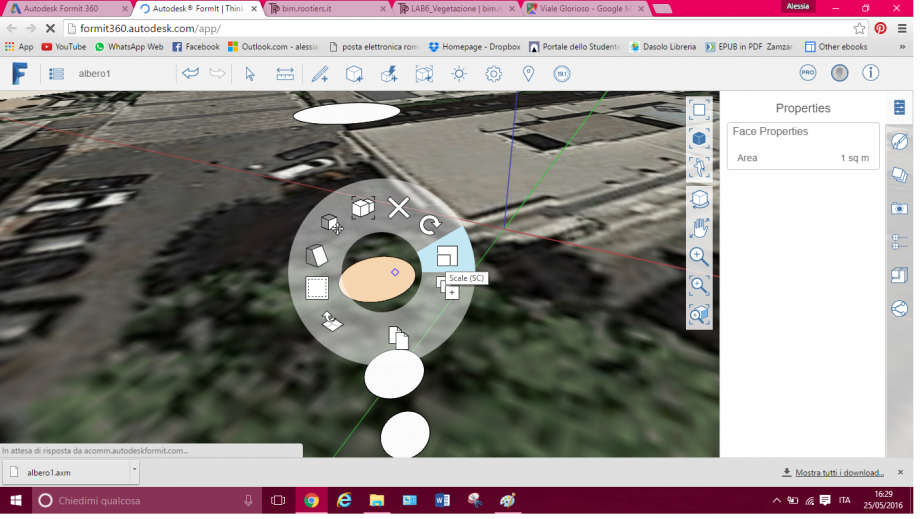
Cliccando sulla quota si può impostare il valore del raggio che dovrà avere il cerchio.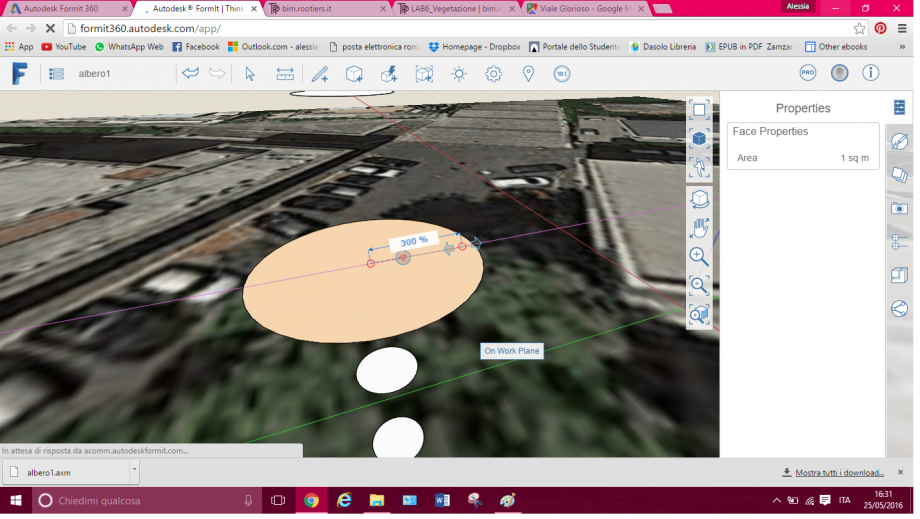
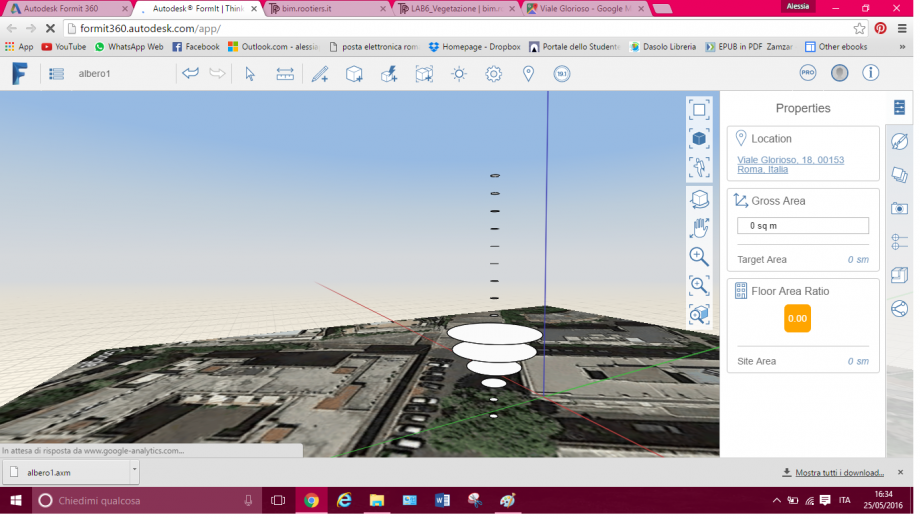
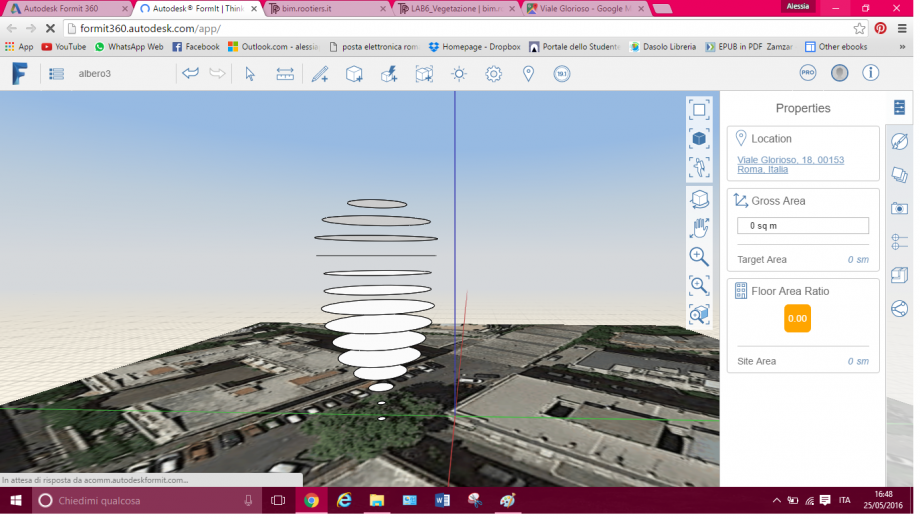
Basandosi sulle immagini dell'albero si muoveranno i cerchi in modo da renderlo più realistico possibile.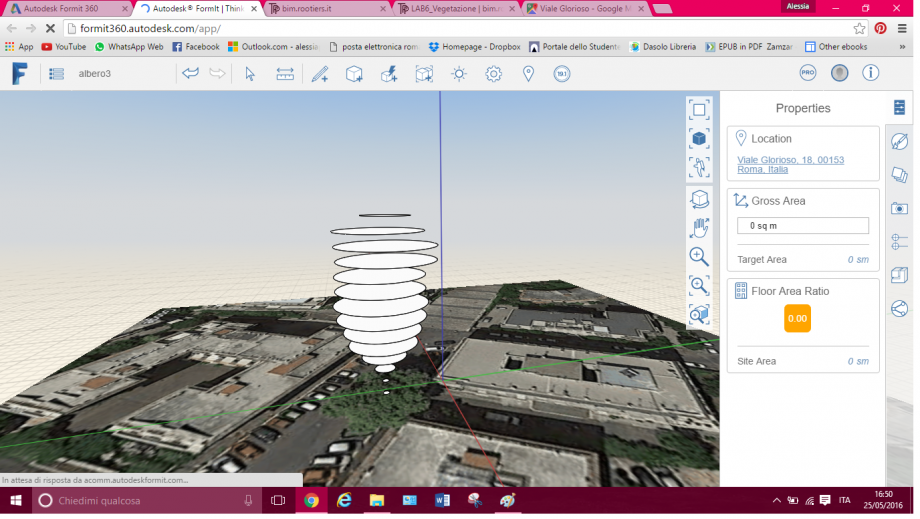
Successivamente si andrà ad utilizzare il comando Loft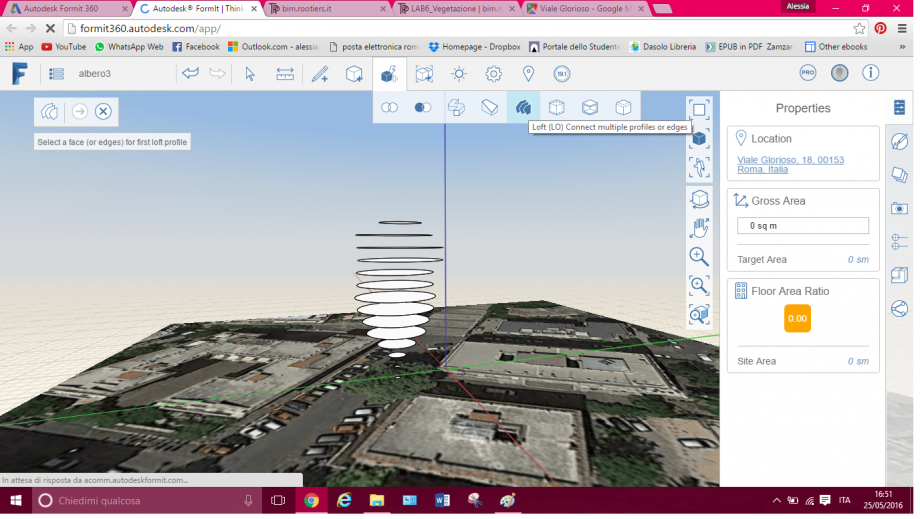
Si selezionano tutti i cerchi creati e si va a cliccare sul comando Finish.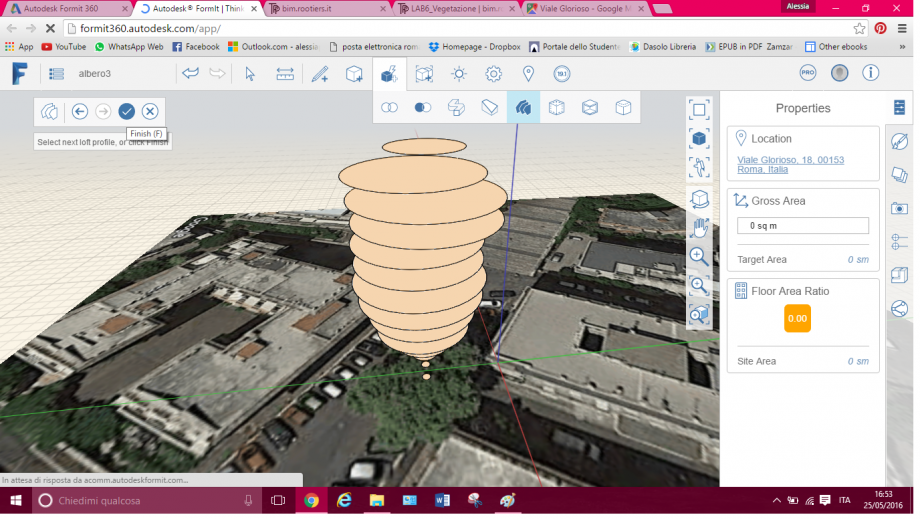
Così si creerà una superfice che ricoprirà i cerchi e darà un effetto tridimensionale all'albero.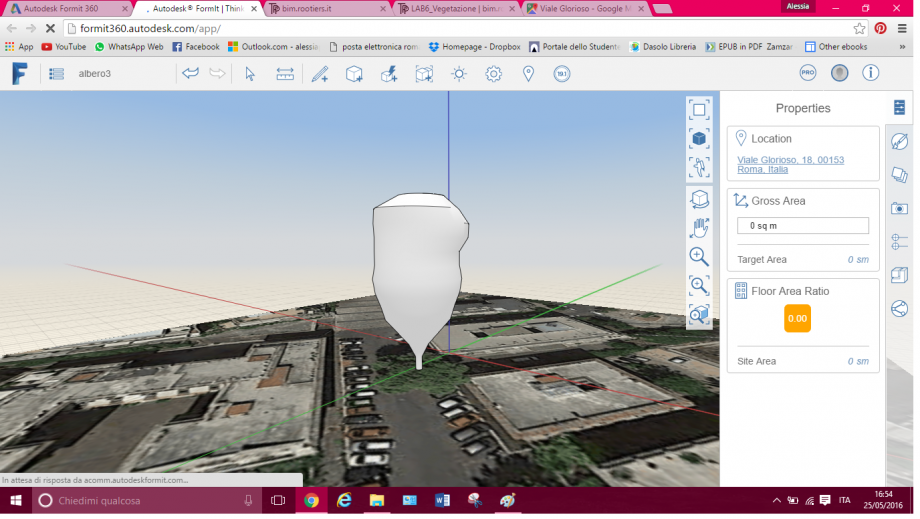
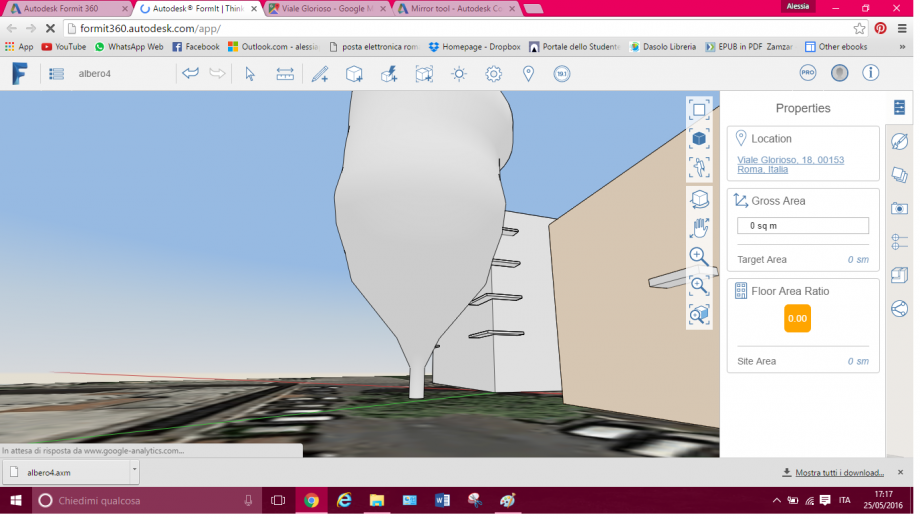
Comparazione dell'albero reale con quello appena creato

Dall'analisi solare della zona si nota come questi due edifici siano ben irradiati e che le uniche zone di obra si trovino sotto i balconi e sulle pareti a Nord-Ovest.
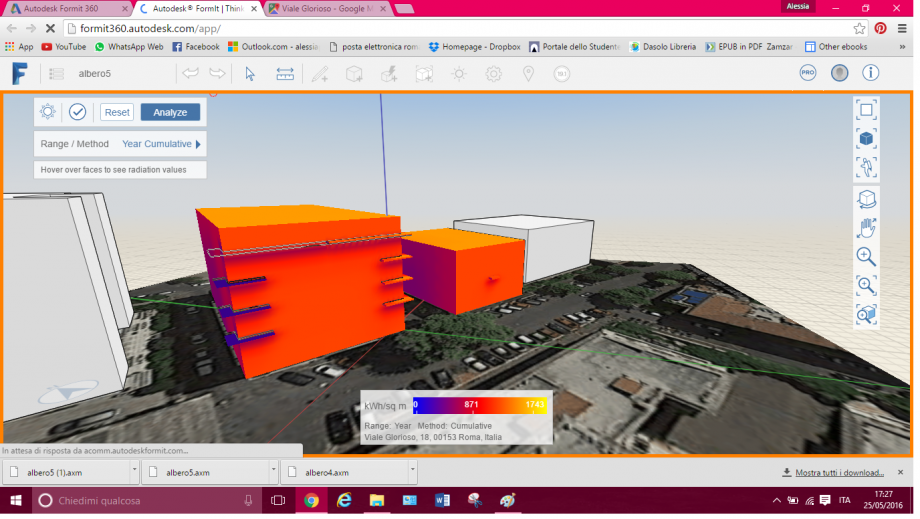
Si può notare invece che con la presenza dell'albero le zone d'ombra aumentino sul lato Sud, portando benessere ai residenti ma possibili ripercussoni alla facciata esterna dell'edificio.